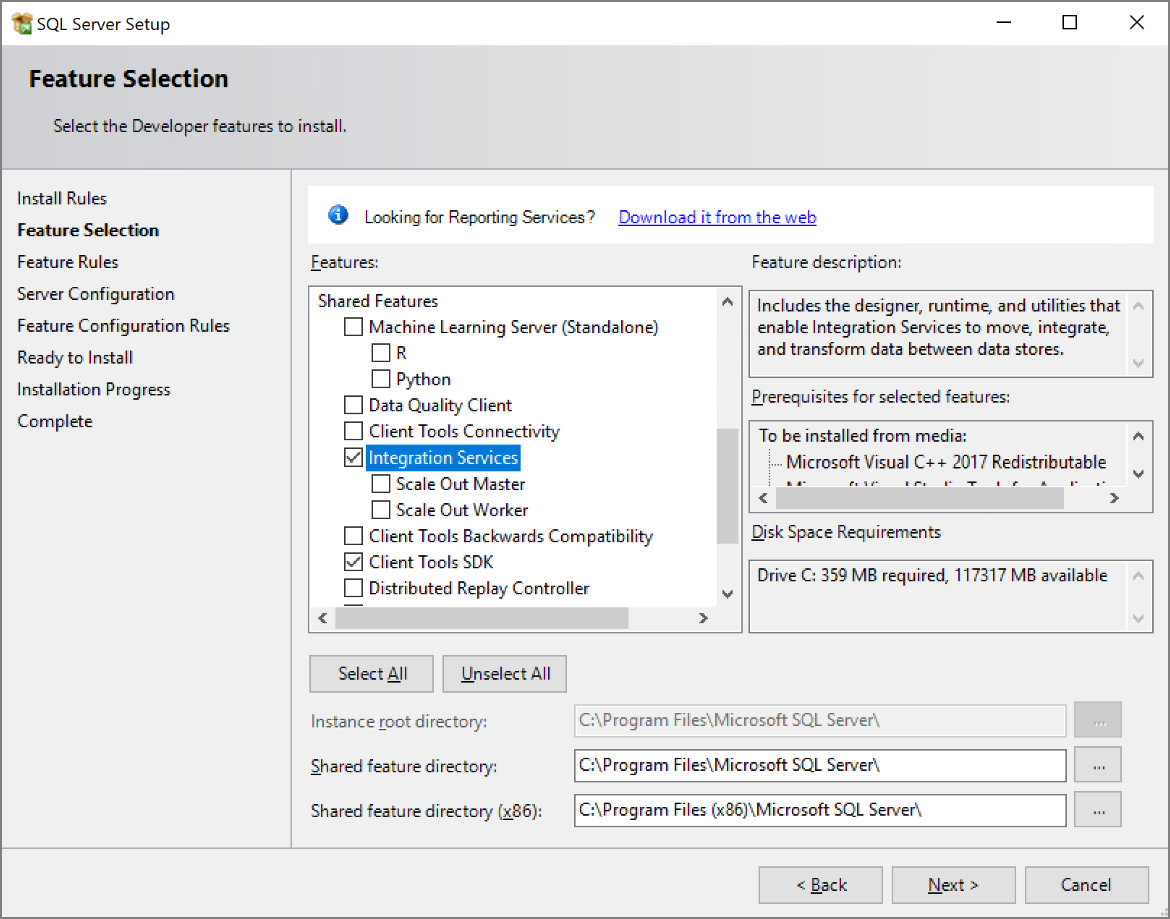Integration Services(SSIS) 설치
적용 대상: Azure Data Factory의 SQL Server
SSIS Integration Runtime
SQL Server는 Integration Services를 포함하여 해당 구성 요소를 모두 설치하는 단일 설치 프로그램을 제공합니다. SQL Server 설치 프로그램을 사용하여 한 개의 컴퓨터에 Integration Services 를 다른 SQL Server 구성 요소와 함께 설치하거나 단독으로 설치합니다.
이 문서에서는 Integration Services를 설치하기 전에 알아야 할 중요한 고려 사항을 강조 표시합니다. 이 문서의 정보를 통해 설치 옵션을 평가하여 선택 항목이 성공적으로 설치되도록 할 수 있습니다.
Integration Services 설치 준비
Microsoft SQL Server Integration Services를 설치하기 전에 다음 정보를 검토합니다.
독립 실행형 또는 병렬 설치
다음과 같은 구성으로 SQL Server Integration Services를 설치할 수 있습니다.
SQL Server의 이전 인스턴스가 없는 컴퓨터에 SQL Server Integration Services를 설치합니다.
SQL Server의 기존 인스턴스와 함께 Integration Services를 설치합니다.
Integration Services 이전 버전이 설치되어 있는 컴퓨터에서 Integration Services를 최신 버전으로 업그레이드하면 현재 버전이 이전 버전과 함께 설치됩니다.
Integration Services 업그레이드에 대한 자세한 내용은 Integration Services 업그레이드를 참조하세요.
Integration Services 설치
SQL Server에 대한 설치 요구 사항을 검토하고 컴퓨터가 이러한 요구 사항을 충족하는지 확인하면 Integration Services를 설치할 준비가 된 것입니다.
Microsoft SQL Server가 아직 없는 경우 SQL Server 다운로드에서 무료 Developer 버전을 다운로드합니다. SSIS는 SQL Server의 Express 버전에 포함되지 않습니다.
SQL Server 설치 마법사에서 새 SQL 독립 실행형 설치 또는 기존 설치에 기능 추가를 선택합니다. Integration Services를 설치하려면 기능 선택 페이지에서 다음을 선택합니다.
공유 기능에서 Integration Services를 선택합니다.
공유 기능에서 클라이언트 도구 SDK를 선택적으로 선택하여 Integration Services 프로그래밍에 대한 관리 어셈블리를 설치합니다.
인스턴스 기능에서, 필요에 따라 SSIS 카탈로그 데이터베이스를 호스팅하려면 데이터베이스 엔진 서비스를 선택하고, SSIS 패키지를 저장, 관리, 실행 및 모니터링하려면
SSISDB를 선택합니다.
Integration Services의 추가 구성 요소 설치를 고려합니다. 자세한 내용은 이 문서에서 추가 구성 요소 설치 섹션을 참조하세요.
참고 항목
설치 마법사의 기능 선택 페이지에서 설치하도록 선택할 수 있는 일부 SQL Server 구성 요소는 Integration Services 구성 요소의 부분 집합을 설치합니다. 이러한 구성 요소는 특정 태스크에 유용하지만 Integration Services의 기능은 제한됩니다. 예를 들어 데이터베이스 엔진 서비스 옵션은 SQL Server 가져오기 및 내보내기 마법사에 필요한 Integration Services 구성 요소를 설치합니다. Integration Services를 전체 설치하려면 기능 선택 페이지에서 Integration Services를 선택해야 합니다.
ETL 프로세스용 전용 서버 설치
ETL(추출, 변환 및 로드) 프로세스에 전용 서버를 사용하려면 Integration Services를 설치할 때 SQL Server 데이터베이스 엔진의 로컬 인스턴스를 설치합니다. Integration Services는 일반적으로 Database Engine 인스턴스에 패키지를 저장하며 SQL Server 에이전트를 사용하여 패키지를 예약합니다. ETL 서버에 Database Engine 인스턴스가 없는 경우 Database Engine 인스턴스가 있는 서버에서 패키지를 예약 또는 실행해야 합니다. 결과적으로 패키지가 ETL 서버에서 실행되지 않고 해당 패키지가 시작된 서버에서 실행됩니다. 따라서 전용 ETL 서버의 리소스는 의도대로 사용되지 않습니다. 또한 실행 중인 ETL 프로세스로 인해 다른 서버의 리소스에 부담이 가해질 수 있습니다.
SSIS 이벤트 로깅 구성
기본적으로 새로 설치하는 경우 Integration Services 는 패키지 실행과 관련된 이벤트를 애플리케이션 이벤트 로그에 기록하지 않도록 구성됩니다. 이 설정은 SQL Server의 데이터 수집기 기능을 사용하는 경우 이벤트 로그 항목이 너무 많이 생성되지 않도록 방지합니다. 로그되지 않은 이벤트는 EventID 12288, “패키지 시작됨”, EventID 12289, “패키지가 성공적으로 완료됨”입니다. 이러한 이벤트를 애플리케이션 이벤트 로그에 로그하려면 편집할 레지스트리를 엽니다. 그런 다음, 레지스트리에서 HKEY_LOCAL_MACHINE\SOFTWARE\Microsoft\Microsoft SQL Server\130\SSIS 노드를 찾고 LogPackageExecutionToEventLog 설정의 DWORD 값을 0에서 1로 변경합니다.
추가 구성 요소 설치
Integration Services를 완전히 설치하려면 다음 목록에서 필요한 구성 요소를 선택합니다.
Integration Services. SQL Server 설치 마법사를 사용하여 SSIS를 설치합니다. SSIS를 선택하면 다음 구성 요소가 설치됩니다.
SQL Server 데이터베이스 엔진 SSIS 카탈로그에 대한 지원.
선택적 스케일 아웃 기능.
32비트 및 64비트 SSIS 구성 요소.
Integration Services를 단독으로 설치하면 SSIS 패키지를 설계하고 개발하는 데 필요한 도구는 설치되지 않습니다.
데이터베이스 엔진 서비스. SQL Server 설치 마법사를 사용하여 데이터베이스 엔진을 설치합니다. 데이터베이스 엔진 서비스를 선택하면 SSIS 패키지를 저장, 관리, 실행 및 모니터링하는 SSIS 카탈로그 데이터베이스
SSISDB를 만들고 호스트할 수 있습니다.SSDT(SQL Server Data Tools) 및 적절한 확장. SSDT를 사용하여 SSIS 패키지를 디자인하고 배포합니다. SSDT를 다운로드하고 설치하려면 SSDT(SQL Server Data Tools)다운로드를 참조하세요.
SSDT를 설치한 후 적절한 확장을 설치해야 합니다.
- Visual Studio 2022의 경우 SQL Server Integration Services 프로젝트 2022
- 이전 버전의 경우 SQL Server Integration Services 프로젝트
Azure용 integration Services 기능 팩. 기능 팩을 다운로드하고 설치하려면 Azure용 Microsoft SQL Server Integration Services 기능 팩을 참조하세요. 기능 팩을 설치하면 다음 서비스를 포함하여 패키지를 Azure 클라우드의 스토리지 및 분석 서비스에 연결할 수 있습니다.
Azure Blob Storage.
Azure HDInsight.
Azure Data Lake Store.
Azure Synapse Analytics.
Azure Data Lake Storage(Gen2).
선택적 추가 구성 요소. 필요에 따라 SQL Server 기능 패키지에서 추가적으로 타사 구성 요소를 다운로드할 수 있습니다.
SQL Server 2017 및 이전 버전에 대한 Attunity의 Oracle 및 Teradata용 Microsoft Connectors에 관해서는 Attunity 커넥터를 참조하세요.
Microsoft SQL Server용 Microsoft Connector for SAP BW 이러한 구성 요소를 얻는 방법은 Microsoft SQL Server 2017 기능 팩을 참조하세요.